Hỗ trợ tư vấn
Tư vấn - Giải đáp - Hỗ trợ đặt tài liệu
Mua gói Pro để tải file trên Download.vn và trải nghiệm website không quảng cáo
Tìm hiểu thêm »Sau khi không sử dụng tài khoản Viber trên thiết bị nữa hoặc đổi điện thoại, đăng nhập vào máy tính công cộng thì tốt nhất bạn hãy đăng xuất Viber, thoát tài khoản Viber nhằm bảo mật thông tin.
Không giống như những ứng dụng khác, việc đăng xuất Viber phức tạp hơn một chút. Vì vậy, mời các bạn cùng theo dõi bài viết dưới đây để biết cách thực hiện trên cả điện thoại Android, iPhone và máy tính.
Khác trên iPhone và máy tính, để đăng xuất tài khoản Viber trên Android có tới 3 cách khác nhau, mời các bạn tham khảo bài viết dưới đây:
Mở ứng dụng Viber cho Android lên, nhấn vào biểu tượng 3 gạch ngang ở góc trên cùng bên trái màn hình, chọn Cài đặt. Giao diện Cài đặt xuất hiện, nhấn tiếp vào Tài khoản.
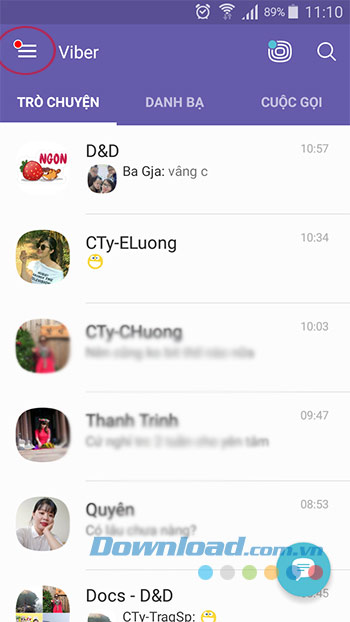
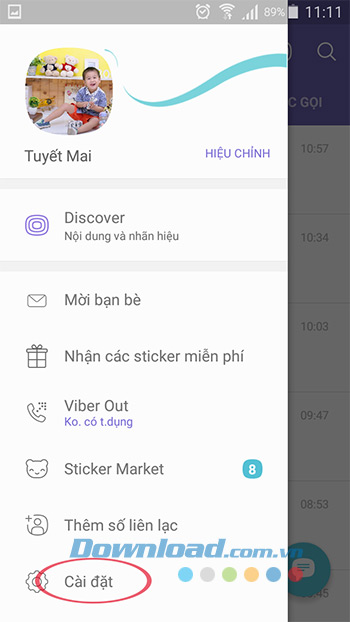
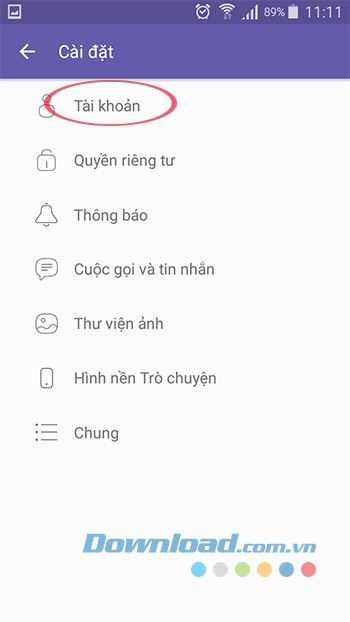
Tiếp tục nhấn vào Hủy kích hoạt tài khoản. Để hủy kích hoạt Viber, bạn cần nhập số điện thoại của mình vào, rồi nhấn Hủy kích hoạt tài khoản. Khi xuất hiện hộp thoại xác nhận, nhấn vào Hủy kích hoạt để hoàn thành. Việc hủy kích hoạt này sẽ xóa toàn bộ dữ liệu của bạn.
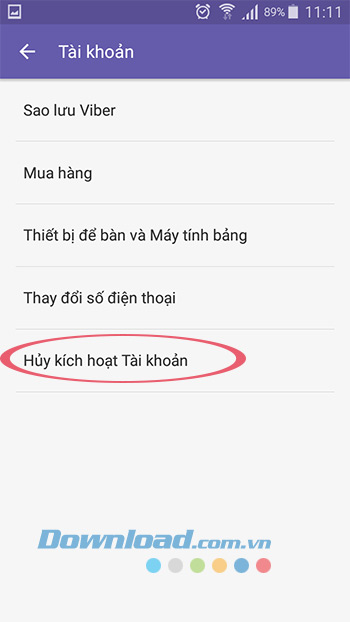
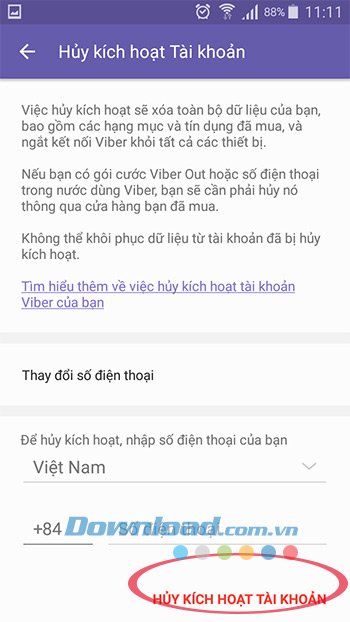
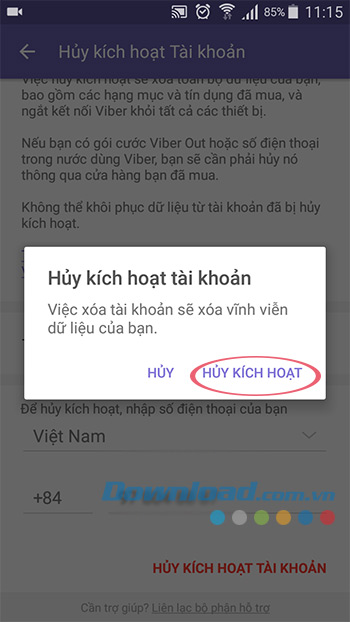
Mở ứng dụng Viber cho Android lên, nhấn vào biểu tượng 3 gạch ngang ở góc trên cùng bên trái màn hình, chọn Thoát. Khi xuất hiện giao diện "Thoát Viber?" thì nhấn vào OK. Việc thoát Viber này sẽ khiến bạn không thể nhận cuộc gọi, tin nhắn trên Viber nữa.
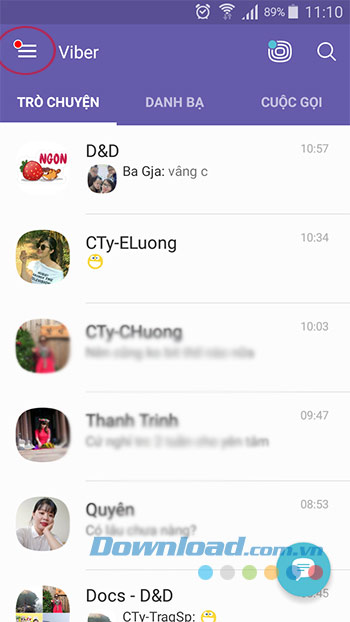
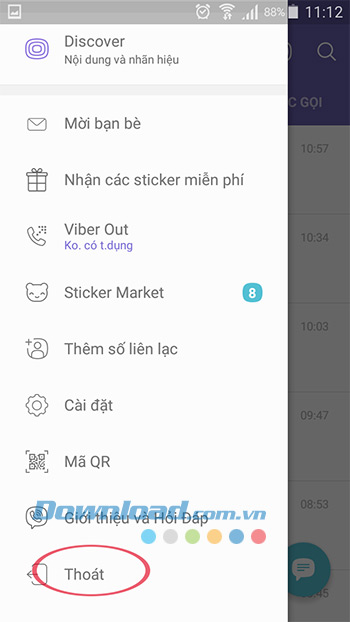
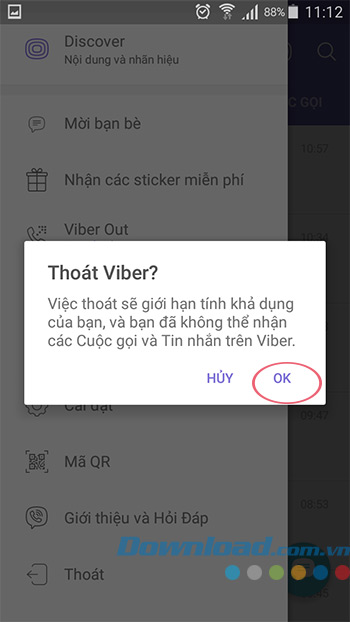
Cách xóa dữ liệu sẽ khiến bạn xóa sạch lịch sử chat và các cuộc gọi, đồng thời đăng xuất tài khoản Viber. Để xóa dữ liệu Viber, truy cập vào phần Cài đặt trên điện thoại, tìm tới mục Quản lý ứng dụng. Sau đó, tìm ứng dụng Viber, nhấn vào đó, rồi nhấn tiếp vào Xóa dữ liệu.
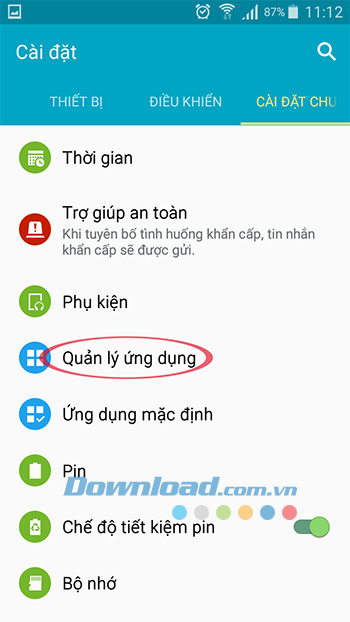
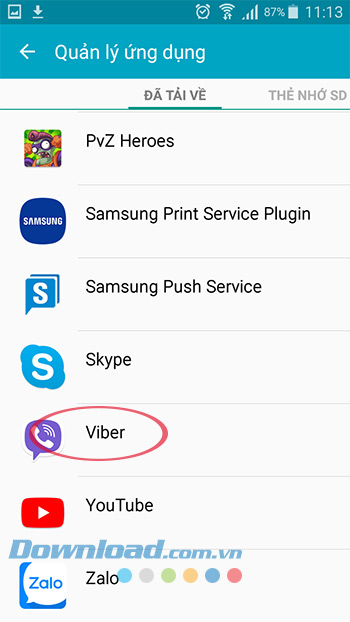
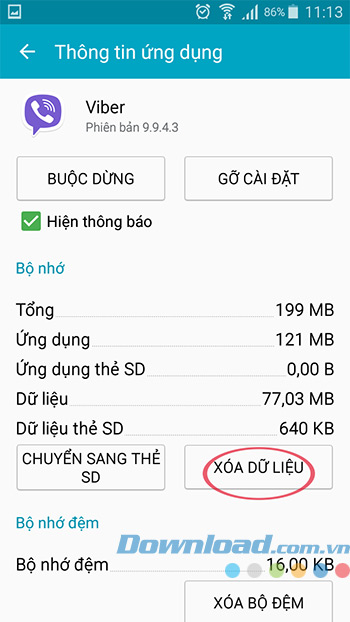
Mở ứng dụng Viber cho iOS lên, nhấn vào biểu tượng Thêm ở góc dưới cùng bên phải màn hình, chọn Cài đặt để thiết lập đăng xuất tài khoản Viber. Tiếp theo, nhấn vào Tài khoản > Bỏ kích hoạt tài khoản.
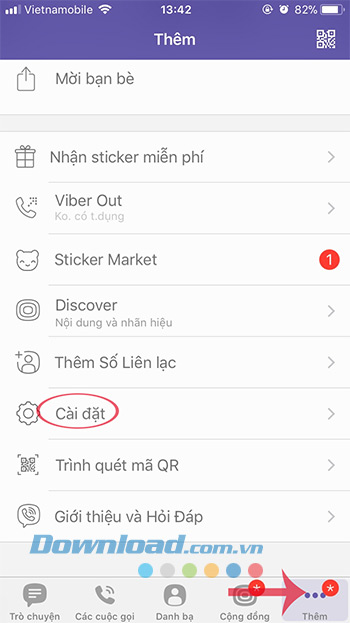
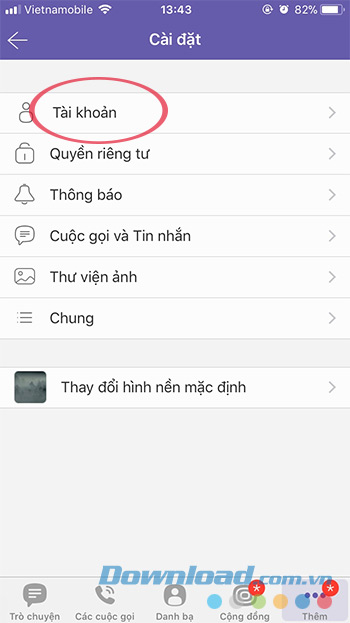
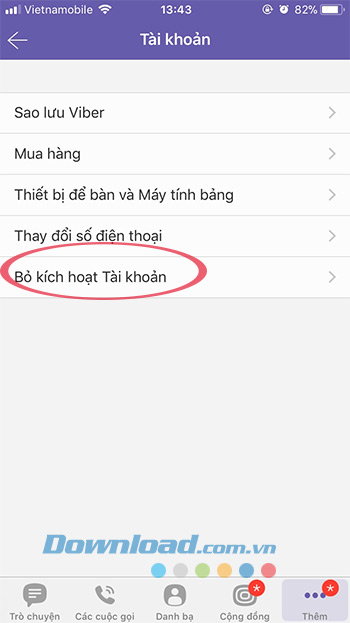
Tại giao diện Hủy kích hoạt tài khoản, nhập số điện thoại của bạn vào, rồi nhấn nút Hủy kích hoạt tài khoản màu đỏ ở phía dưới, rồi nhấn tiếp vào Hủy kích hoạt để xác nhận.
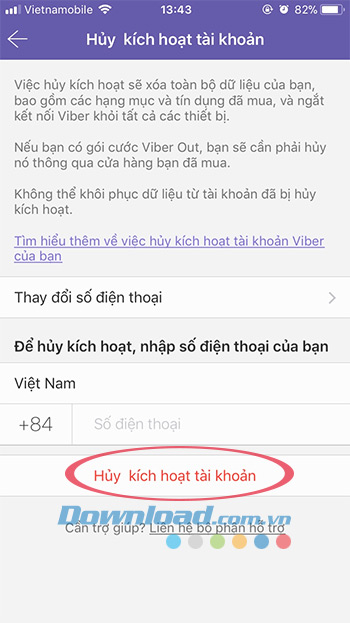
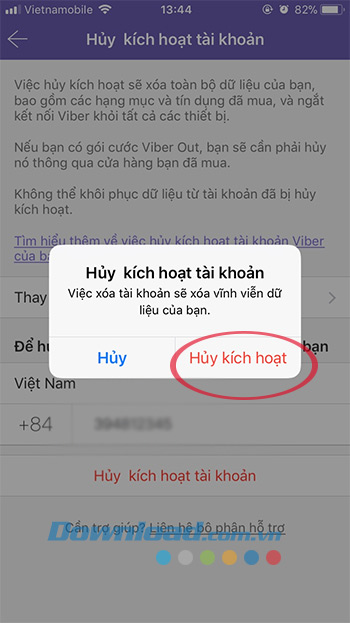
Tại giao diện chính của Viber PC, nhấn vào biểu tượng bánh răng ở góc trên cùng bên phải màn hình, chọn Settings.
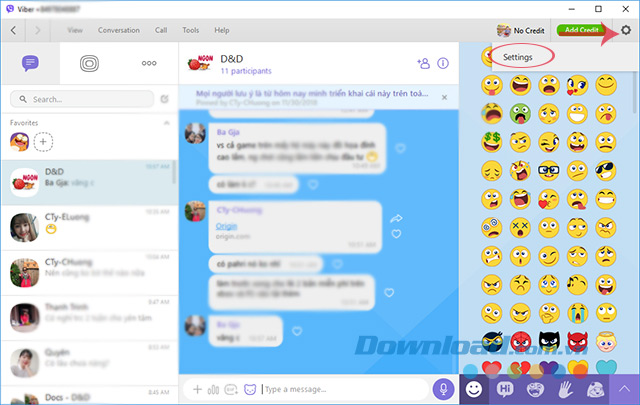
Tiếp theo, nhấn vào thẻ Privacy. Tại phần Deactivate Viber on Desktop, nhấn vào Deactivate.
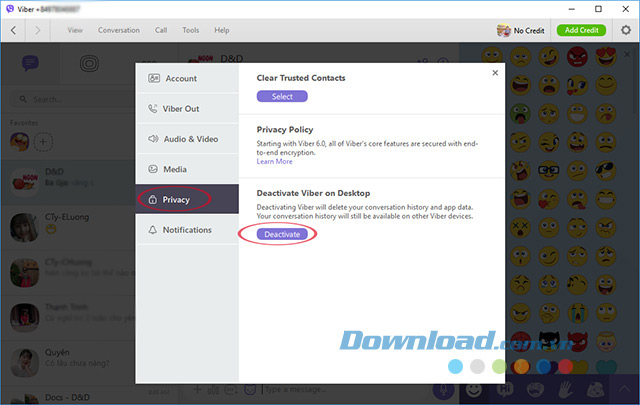
Ngay sau đó, cửa sổ xác nhận xuất hiện, nhấn vào Deactivate để đồng ý đăng xuất tài khoản Viber trên máy tính.
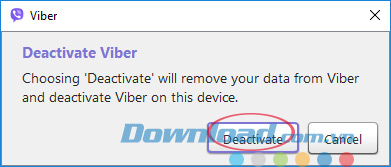
Như vậy bạn đã biết cách đăng xuất tài khoản Viber trên cả điện thoại, lẫn máy tính rồi. Cũng khá đơn giản phải không các bạn?
Chúc các bạn thực hiện thành công!
Theo Nghị định 147/2024/ND-CP, bạn cần xác thực tài khoản trước khi sử dụng tính năng này. Chúng tôi sẽ gửi mã xác thực qua SMS hoặc Zalo tới số điện thoại mà bạn nhập dưới đây: